: les
explications suivantes concernent l'ancienne version windows-seulement.
La plupart des explications sont communes à la nouvelle version
Java, mais il peut y avoir des petites différences ici ou
là. En particulier, le stereo-morphing est spécifique
à la version windows. La nouvelle version Java propose un nouvel
outil expérimental : voir le 2D->3D->Stereo Sculptor
Version PDF (anglais)
Merci à Quang
Vo pour
la conversion PDF de ce guide
(version anglaise) !Merci à G. Ducros pour la conversion PDF de ce guide (version française) !
Principe de l'anaglyphe
Pour voir en relief il faut que chaque oeil voie une image différente, correspondant à 2 positions d'observation décalées de quelques centimètres. Un anaglyphe est une image obtenue par superposition de 2 images de couleurs complémentaires, par exemple Rouge et Cyan. En regardant cette image avec une pair de lunette Rouge/Cyan, l'oeil gauche voit l'image Rouge, l'oeil droit voit l'image Cyan. Le cerveau recompose les couleurs et donne l'impression de voir une image possédant toutes les couleurs d'origine... et en relief.Cela marche très bien pour toutes les couleurs qui ne sont pas trop proches du Rouge ou du Cyan. Parce que sinon, il n'y a plus qu'un seul oeil qui voit la partie de l'image de cette couleur : un rosier à roses rouges ne rend pas très bien en Anaglyphe. Dans ce cas, la fonction de désaturation automatique des rouges et des cyans de AnaBuilder vous permettra de corriger les teintes de manière à rendre l'Anaglyphe observable : les roses ne seront plus rouges, mais elles seront visibles dans la teinte de votre choix (violettes, jaunes, noires.. roses ?).
Il ne faut pas oublier que la photographie 3D, c'est avant tout de la photographie. Aussi, AnaBuilder intègre quelques fonctions de base qui vous permettrons de retravailler le rendu. Certaines de ces manipulations ont une conséquence directe sur la qualité de l'appréciation 3D (comme le filtre d'accentuation des bords verticaux), d'autres permettent de rattraper certaines erreurs commises à la prise de vue : luminosité, colors, etc...
Apprenez à les utiliser avec parcimonie, parce que rien ne remplacera de bonnes photos de départ.
Si on ne possède pas d'appareil photo avec 2 objectifs, il n'est possible de photographier que des objets immobiles. Le moindre déplacement du sujet fausse complètement le résultat. Mais avec un appareil à 2 objectifs, il est possible d'immortaliser en 3D toutes les gouttes en suspension d'un jet d'eau (magnifique !).
Les photos
Prendre 2 photos décalées :- L'appareil doit être déplacé horizontalement, de gauche à droite, sans rotation, et sans avancer ni reculer.
- Le décalage peut être de 3 ou 4 cm pour un objet proche, et de 7 ou 8 cm pour un paysage avec premier plan, et plus pour un paysage éloigné. Au début, on a toujours tendance à trop décaler. Dans mes tests, je constate qu'avec un décalage faible le résultat est toujours correcte en Anaglyphe, mais si le décalage est trop important, l'Anaglyphe n'est plus vraiment regardable. J'ai lu des règles du genre : il est possible de décaler jusqu'à 1/100ème ou 1/30ème de la distance entre l'appareil photo et l'objet le plus proche dans la scène. A vous de tester..
- Il est possible de recadrer légèrement un objet proche isolé, mais il faut éviter de le faire si il y a des objets éloignés. Le mieux est de laisser l'appareil dans la même direction, sans recadrer, bien parallèle (quelqu'un propose d'utiliser un patin à roulettes).
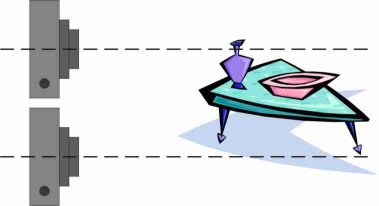
L'idéal, c'est de posséder un appareil photo (numérique) capable de prendre des photos en rafales. Il faut l'utiliser sans flash pour éviter de devoir attendre le rechargement entre 2 photos. Lancer la prise en rafale et déplacer l'appareil de gauche à droite pour faire une série. Positionner au besoin une sensibilité de pélicule plus forte (ou équivalent numérique) pour éviter les flous. AnaBuilder permet ensuite de tester de manière très souple les combinaisons de photos, pour trouver la paire la mieux adaptée.
Important : si un objet est pris avec un flash solidaire de l'appareil photo, son ombre se déplace avec la prise de vue, et ne sera pas rendue en relief au montage. C'est le cas de mon clown, mais je ne le savais pas au moment où je l'ai pris. Notez le déplacement de l'ombre des fleurs sur la hanche.
Exemple :
 Gauche |
 Droite |
Premier montage
Ouvrir AnaBuilder :
Charger l'image gauche, puis l'image droite. L'image composée Rouge/Cyan doit apparaître. Retailler la fenêtre pour avoir la bonne proportion. Plus l'image est grande, plus le travaille sera précis, mais plus il faudra du temps pour réaliser chaque traitement. Il est possible de déformer l'image en largeur ou en hauteur pour mieux apprécier et corriger certains défauts..

Calage horizontal et vertical
Choisir un objet de l'image, à peu près au centre de l'image, qui devra figurer au niveau de l'écran dans l'image en 3D (ni devant, ni derrière). Cet objet de référence servira tout au long du montage.Exemple : le gros bouton du pull du clown.
Cliquer sur l'image avec le bouton gauche de la souris. En laissant appuyé, faire glisser l'image Cyan pour superposer au mieux l'objet de référence :

Cliquer sur la case "Diff" en haut à gauche. L'image différence doit apparaître. Cette image n'a pas grand intéret, elle ne servira que pour aider aux opérations de calage. Toutes les parties qui sont bien superposées deviennent noires, et les décalages colorés. Attention, puisque les images sont différentes, il apparait forcément des zones colorées : certaines sont dues aux défauts de calages, et les autres à la perspective 3D.

Utiliser les boutons de déplacement droite, gauche, haut, et bas pour rendre l'objet de référence aussi noir que possible. Vous pouvez passer alternativement de l'image en couleur à l'image en différence pour affiner le résultat.
Calage en rotation
Les objets de l'image peuvent comporter des décalages horizontaux vers la gauche ou vers la droite, suivant si ils sont plus près ou plus loin que l'objet qui vient d'être ajuster, mais ils ne doivent pas présenter de décalages verticaux . Les arrêtes horizontales des objets ne doivent donc pas présenter de décalage :- Sur l'image en couleur, il ne doit pas apparaître de décalage Rouge ou Cyan sur les arrêtes horizontales.
- Sur l'image en différence, les arrêtes horizontales doivent disparaître pour devenir complètement noires.

Calage en dilatation
Repérer une arrête horizontale sur le haut de l'image et une autre sur le bas de l'image pour repérer un éventuel défaut de taille. Comme pour le calage en rotation, utiliser les boutons de grossissement et rétrécissement pour éliminer les défauts d'homothétie. Au besoin, recaler l'image horizontalement et verticalement comme précédement, pour recaler l'objet de référence (ou un autre objet que vous jugeriez plus pratique, qui pourrait être dans un plan plus éloigné ou plus rapproché).
Finalisation
Mettre les lunettes Rouge/Cyan. L'image doit apparaitre en 3D. Si le calage est réussi, l'image doit sembler exister dans l'espace, et faire oublier l'existence de l'écran 2D. N'oubliez pas que le mieux est de regarder l'image dans ses proportions d'origines, pour cela : passer à l'étape de sauvegarde et charger le résultat dans un visualiseur d'image..Pour bien voir, attendez quelques secondes pour que vos yeux s'habituent à l'anaglyphe.
Plus vous vous placez loin de l'écran, plus l'impression de profondeur est accentuée, et plus l'oeil s'adaptera facilement à la focalisation. Donc, si dans un premier temps vous avez du mal à apprécier le relief , éloigner vous de l'écran à 2 ou 3 m, avant de vous rapprocher.
Il est possible d'accentuer la position de l'objet vers l'avant de l'écran en déplaçant l'image Cyan vers la gauche. Inversement, il est possible d'accentuer la position de l'objet vers l'arrière en déplaçant l'image Cyan vers la droite. Si les calages en rotation et en dilatation sont réussis, l'oeil accepte volontier des déplacements gauche/droite assez importants. Sinon, l'observation devient vite désagréable, et l'image perd de son relief.
Si vous voulez qu'un objet sorte franchement vers l'avant de l'écran, il faut éviter qu'il ne touche le bord de l'image. L'oeil place très bien le bord de l'image à la distance correspondant à l'écran. L'interaction d'un objet sensé se trouver devant l'écran avec le bord de l'image casse complètement l'impression de relief. Ceci est vrai pour les bords haut et bas, mais ça l'est encore plus pour les bords gauche et droit. En effet pour qu'un objet soit devant l'écran, il faut un décalage important de gauche à droite entre les 2 images. A cause de ce décalage, l'une des 2 images se termine forcément plus tôt que l'autre sur le bord. Il y donc au morceau d'image qui ne sera vu que par un seul oeil, ce qui casse le relief.
Filtres de couleurs
Luminosité : valeur entre -255 et +255, la valeur sans effet est à 0Pour une valeur positive : ce filtre décale toutes les couleurs de manière identique vers le blanc. Les couleurs les plus claires sont saturées au blanc. Les noirs deviennent gris.
Pour une valeur négative : ce filtre décale toutes les couleurs de manière identique vers le noir. Les couleurs les plus sombres sont saturées au noir. Les blancs deviennent gris.
Contraste : valeur entre 0 et +255, la valeur sans effet est à 1
Pour une valeur > 1 : ce filtre dilate l'histogramme des couleurs du centre vers les extrémités. Les couleurs les plus claires sont saturées au blanc. Les couleurs les plus sombres sont saturées au noir.
Pour une valeur < 1 : ce filtre comprime l'histogramme des couleurs des extrémités vers le centre. Les blancs deviennent gris. Les noirs deviennent gris.
Gamma : valeur entre 0 et +255, la valeur sans effet est à 1 (un incrément peut corriger la valeur globale pour chaque couleur de base)
Pour une valeur > 1 : ce filtre décale toutes les couleurs vers le blanc. Les blancs et les noirs sont préservés.
Pour une valeur < 1 : ce filtre décale toutes les couleurs vers le noir. Les blancs et les noirs sont préservés.
Balance des blancs : valeurs entre 0 et +255, les valeurs sans effets sont à +255
Les 3 composantes RVB sont rééchelonnées pour que le blanc corresponde à la valeur indiquée. Les noirs restent noirs. Les couleurs plus claires que la valeur indiquée deviennent blanches.
Correction exposition D/G : valeur entre 0 et +255, la valeur sans effet est à 1
Les 3 composantes RVB de l'image de droite sont rééchelonnées pour que la luminosité globale de cette image soit identique à celle de gauche. Les noirs restent noirs. Les couleurs les plus claires deviennent soit plus blanches, soit plus grises suivant le sens de la correction. Le bouton "auto" permet de calculer cette valeur.
Si les 2 vues ne sont pas de la même luminosité, on obtient un décalage du montage anaglyhe vers le rouge, ou au contraire vers le cyan, par rapport à chacune des 2 vues.

|
 |
 |
La vue de gauche est plus sombre. L'anaglyphe vire
au cyan.
 |
 |

|
La vue de gauche est plus lumineuse. L'anaglyphe
vire au rouge.
Permuter la couche rouge et la couche verte à droite :
Cette transformation permet dans certains cas de transformer des rouges en jaunes pour éviter qu'ils ne flashent dans le montage anaglyphe. Cette transformation n'est pas toujours possible, pour des raisons esthétiques, mais donne de bons résultats dans certains cas.
Voir les productions de Didier Leboutte qui utilise cette technique pour ses avions et hélicoptères .
